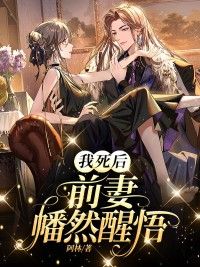Dr. Unarchiver - Mac功能齐全的免费压缩解压软件
发布时间:2017-02-10 12:05:40编辑:下1个好软件
Dr. Unarchiver 一款Mac的免费压缩解压软件,相比有名的 BetterZip ,Dr. Unarchiver 一点都不输给它。Dr. Unarchiver 能够直接预览并打开压缩包的解压缩应用,支持全部常见的文件形式、支持加密文件的解压,拖放文件到软件主界面便可瞬间完成解压操作。(中文名字叫全能解压)
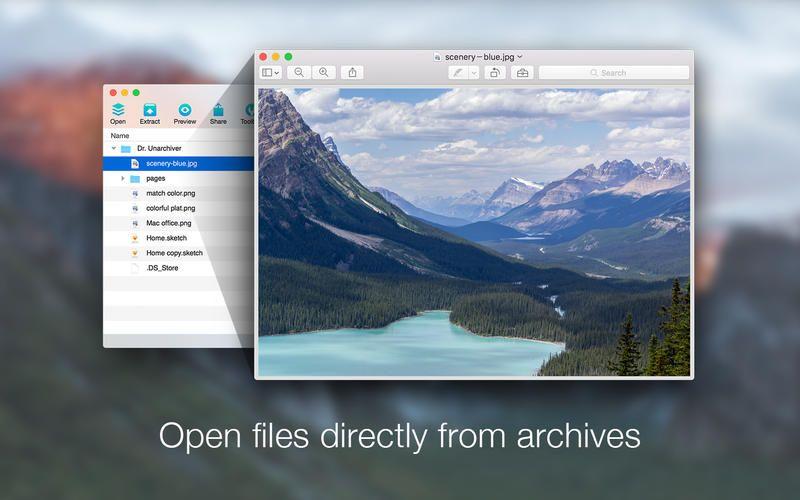
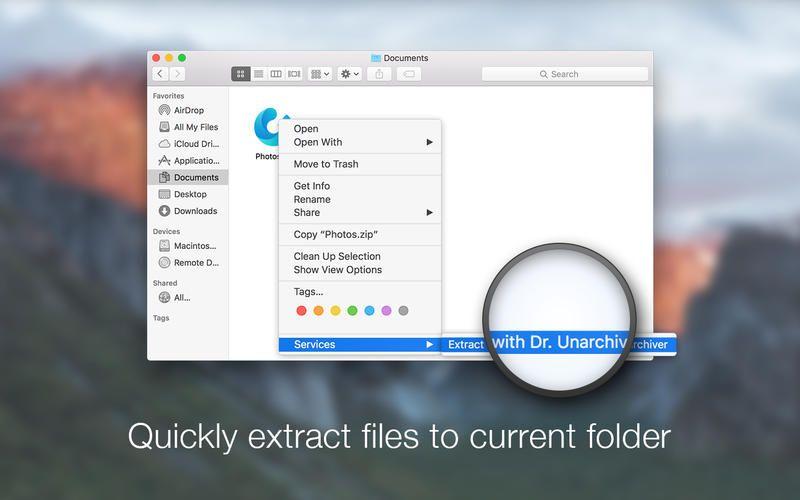
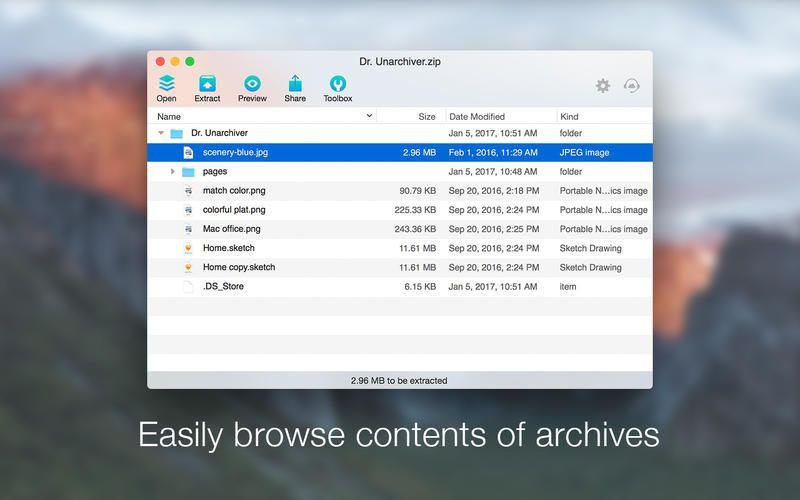
Dr. Unarchiver 功能介绍:
1. 直接预览并打开压缩包文件
功能介绍:Dr. Unarchiver是唯一一款免费且能够直接预览并打开压缩包的解压缩软件。
操作方法:双击压缩包打开,选择需要预览的文件直接双击即可。当然也可以像下图一样选中所需文件,点击Dr. Unarchiver顶栏的Preview键进行预览。
2.右键一键解压缩功能
功能介绍:该功能很好理解,如题。
操作方法:右键压缩包,点击“Extract to current folder with Dr. Unarchiver”即可。
3.部分文件解压缩
Dr. Unarchiver很大的一个亮点功能就是部分文件解压缩,很大程度上弥补了Mac自带的归档实用工具和the unarchiver的功能缺失。当然,这个功能并非独此一家,但免费的就比较少见了。部分文件解压缩是干嘛的呢,很简单,如题,就是直接从压缩包中解压你所需要的文件,而非每次都要完全解压缩整个文件。这项功能在压缩包文件较大,无用文件又较多的情况下是相当讨喜的!
操作方法:很简单,双击压缩包打开主界面,然后选中需要解压的文件或文件夹,点击顶部“Extract”键即可直接进行解压。
4.解压缩到指定文件夹
功能介绍:众所周知,Mac自带的解压缩应用“归档实用工具”无法在解压缩时选择路径,只能固定解压到桌面。而Dr. Unarchiver就能满足这一需求,用户可以在主界面内选择所需的解压缩路径,指定解压缩哪些文件,以及解压缩到具体哪个文件夹!
操作方法:双击压缩包打开主界面,选中需要解压缩的对象,点击顶部“Extract”键,然后会弹出选择路径的界面,选中想要解压缩的目标文件夹,点击右下方“Extract”键,即可直接解压到指定的目标文件夹。
Dr. Unarchiver 支持的格式:
RAR, 7z, ZIP, XZ, BZIP2, GZIP, RAR, WIM, ARJ, CAB, CHM, CPIO, CramFS, DEB, DMG, FAT, HFS, ISO, LZH, LZMA, MBR, MSI, NSIS, NTFS, RPM, SquashFS, UDF, VHD, WIM, XAR and Z.
Dr. Unarchiver 下载:
相关资讯
-

Snipaste 2.2.1 Beta2 - 良心免费超级无敌强大截图工具
-

Light Image Resizer 绿色版下载 - 批量图片大小处理
-

O&O DiskRecovery 12.0.63 汉化版 - 德国专业数据恢复
-

最新 WinRAR 5.72 烈火汉化版中文版 / 5.81 Beta3
-
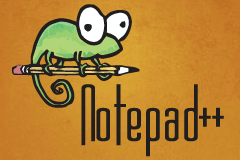
Notepad++ 7.7 增强版 - 程序员们编写代码的利器
-
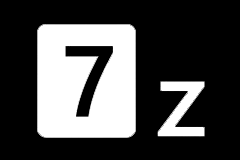
7-Zip 19.00 正式版 + 美化版下载 - 免费强大的良心压缩软件
-

VirtualBox 6.0.14 正式版 - 免费虚拟机软件 (可安装Win/Mac/Linux/Android)
-
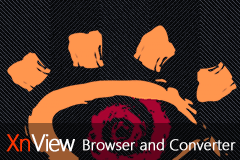
Xnview 2.49 - 体积小巧,功能强大的免费看图浏览
-

QQ音乐 - 听我想听,1500万正版歌曲
-
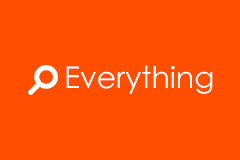
Everything 1.4.1.935 - 速度超快的文件搜索与共享神器
-
1
 【完结版】《重生后我一脚踹开白月光主角秦听语闻承然章节在线阅读
【完结版】《重生后我一脚踹开白月光主角秦听语闻承然章节在线阅读2024-04-20
-
2
新婚后,我带着残疾老公在商界炸翻了无弹窗在线阅读 第2章
-
3
西爷新书 主角纪繁星周淮深在线阅读
-
4
(无弹窗)主角纪繁星周淮深小说免费阅读
-
5
新婚后,我带着残疾老公在商界炸翻了全文试读 纪繁星周淮深小说全本无弹窗
-
6
(爆款)纪繁星周淮深大结局小说全章节阅读
-
7
我死在暴雪夜,妻子杀了白月光伍六柒L最新小说全文阅读
-
8
主角名叫陈星唐茵的小说
-
9
伍六柒L写的小说《我死在暴雪夜,妻子杀了白月光》陈星唐茵全文阅读
-
10
我死后,前妻幡然醒悟小说